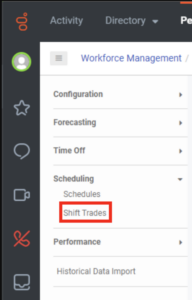교대조 거래 요청 필터링 및 정렬
전제 조건
- Genesys Cloud CX 1 WEM 추가 기능 II, Genesys Cloud CX 2, Genesys Cloud CX 2 WEM 추가 기능 I, Genesys Cloud CX 3 또는 Genesys Cloud EX 라이선스
- 인력 관리 > 교대 무역 요청 > 보다
- 인력 관리 > 교대 무역 요청 > 편집하다
교대조 거래 요청을 상태별로 필터링하고 상태별로 정렬할 수 있습니다. 아래에 인력 관리, 클릭 옮기다 거래.
Shift Trade 보기로 이동하려면 다음 단계 중 하나를 수행하세요.
- 관리 > 인력 관리에서 교대 근무를 선택합니다.
- 왼쪽 창에 있는 인력 관리 메뉴의 일정 아래에서 Shift Trades를 클릭합니다. 이미지를 클릭하면 확대됩니다.
교대 거래 요청을 상태별로 추가로 필터링하고 정렬할 수 있습니다.
![]()
교대조 거래 요청 페이지 상단에 다음 항목에 대한 합계가 표시됩니다.
- 모든 상태의 총 요청 수
- 관리자 검토가 필요한 요청
- 승인된 요청
- 거부된 요청
- 만료된 요청
- 요청 취소
- 일치하지 않는 요청
특정 교대조 거래 요청만 보려면 다음 중 하나를 수행하십시오.
- 선택한 상태 유형에 대한 링크를 클릭합니다.
- 상태 열에서 필터 열 적절한 상태를 선택합니다.
다음 범주를 기준으로 요청을 오름차순 또는 내림차순으로 정렬할 수 있습니다.
- 시작 상담원
- 수신 상담원
- 수취인의 차액
- 개시 에이전트의 지불 차액
- 시작 상담원 교대근무
- 수신 상담원 교대근무
- 상태
- 원인 검토
- 위반 사항
- 검토 날짜
- 검토자 이름
- 만료 일자
교대 거래를 정렬하려면 다음 단계를 따르십시오.
- 교대조 거래 요청을 오름차순 또는 내림차순으로 정렬하려면 해당하는 열 표제.
- 열 메트릭별로 교대 거래를 정렬하려면 다음을 수행하십시오.
- 해당 열 제목에서 필터 열 .
- 필터 열 상자에서 적절한 메트릭을 선택합니다.